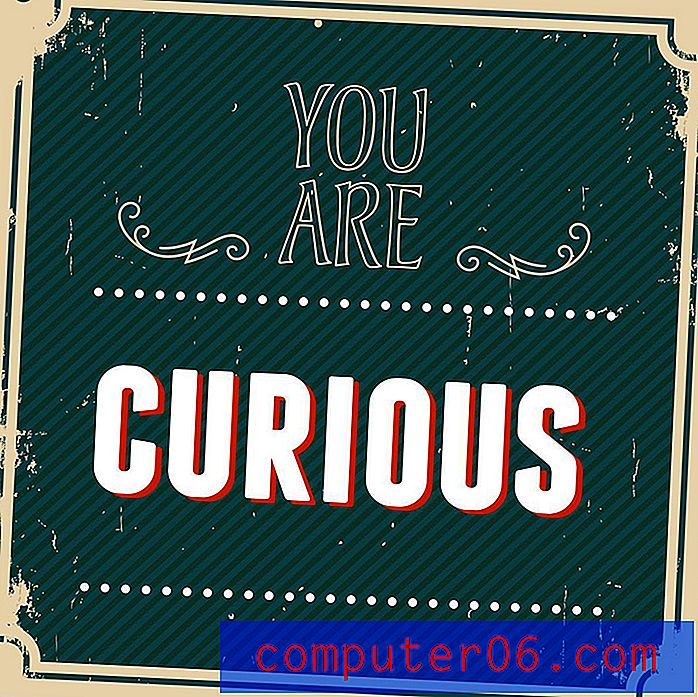Kuidas kustutada oma ajalugu rakenduses Google Chrome iPad
Sarnaselt veebibrauseriga, mida kasutaksite laua- või sülearvutis, jälgib iPadi Chrome'i veebibrauser teie ajalugu. See annab teile veel ühe viisi kasuliku saidi leidmiseks, mida varem sirvisite.
Kuid kui olete ostnud pereliikmele kingituse, mis võib samuti teie iPadi kasutada, võiksite pärast sirvimise lõpetamist brauseri ajaloo kustutada. Õnneks saate selle ülesande täita otse iPadist, järgides meie allolevat lühikest õpetust.
Tühjendage oma sirvimisajalugu Chrome'is iPadis
Pange tähele, et see tühjendab ainult Google Chrome'i brauseri ajaloo. Kui kasutate oma iPadis ka mõnda muud brauserit, näiteks Safari, siis see meetod selle brauseri ajalugu ei tühjenda.
1. samm: avage Chrome'i rakendus.

2. samm: puudutage ekraani paremas ülanurgas nuppu Menüü .
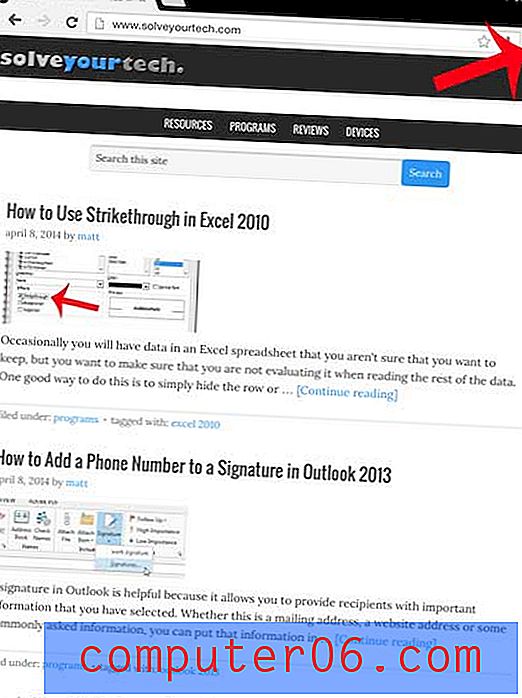
3. samm: puudutage suvandit Ajalugu .
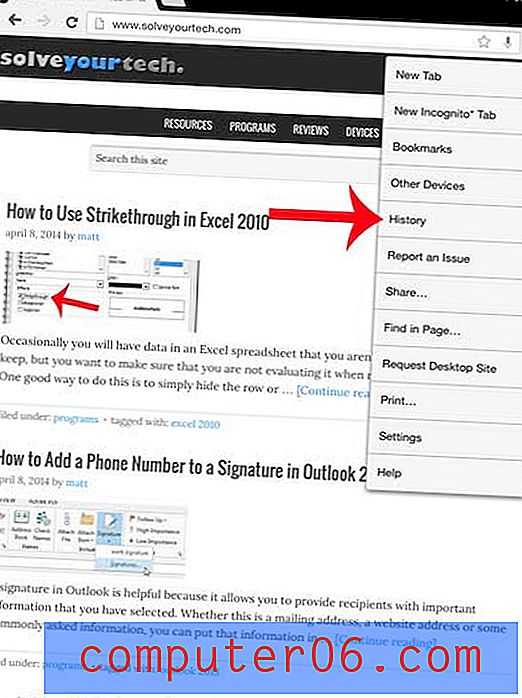
4. samm: puudutage ekraani allosas nuppu Kustuta sirvimisandmed .
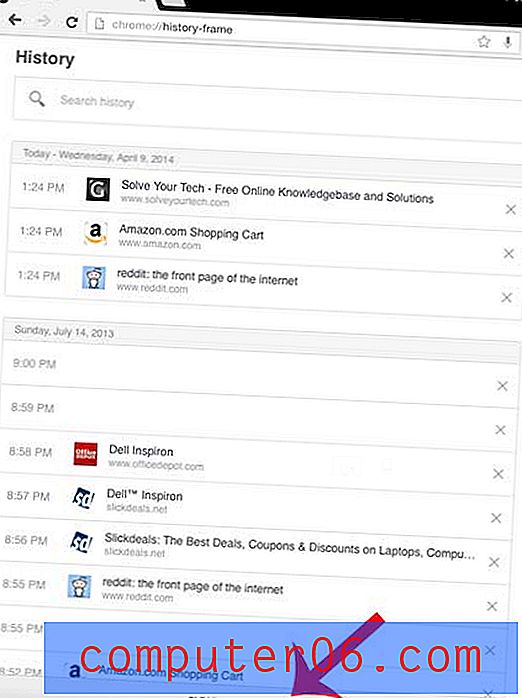
5. samm: puudutage nuppu Tühjenda sirvimisajalugu .
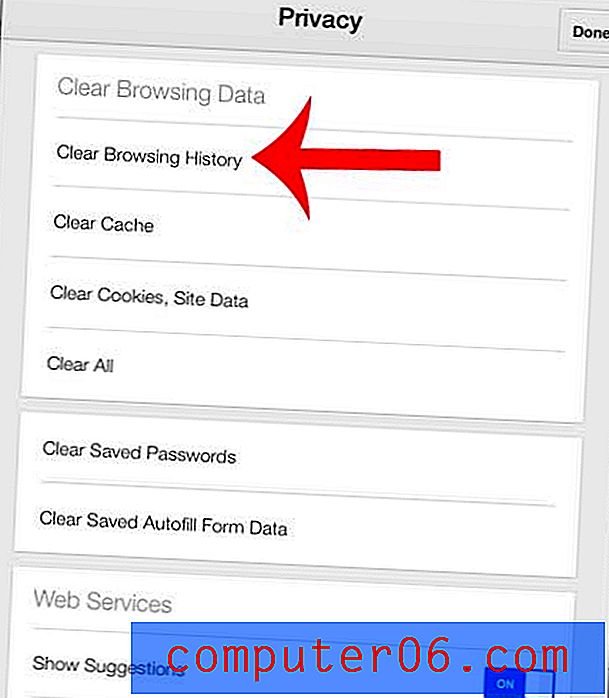
6. samm: puudutage nuppu Kustuta .
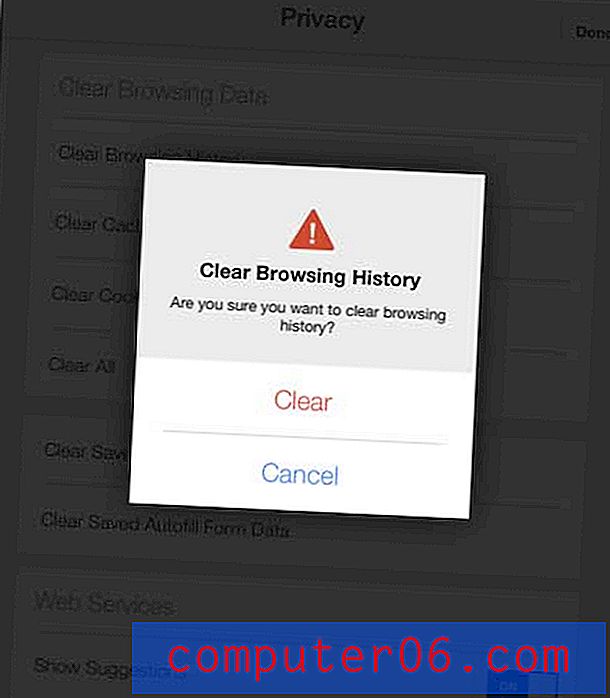
7. samm: aknast väljumiseks ja Chrome'i rakendusse naasmiseks puudutage nuppu Valmis .
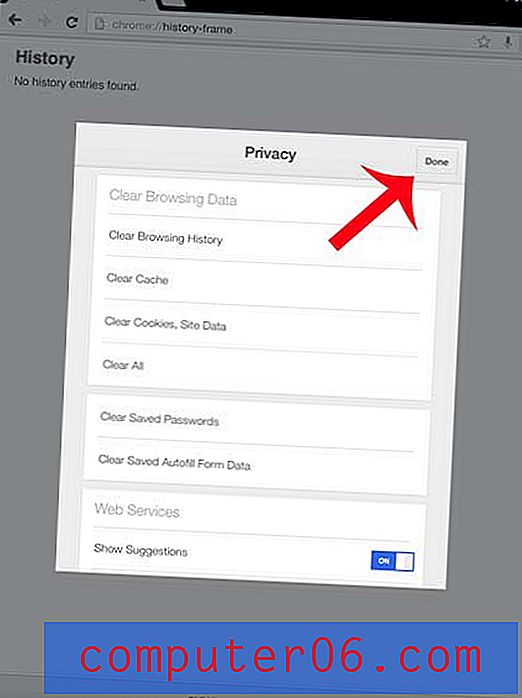
Kas kasutate mõnikord ka iPadi Safari brauserit? Siit saate teada, kuidas kustutada Safari sirvimisajalugu iPadis.